「MouseGesture.ahk」なら拡張ボタンにもマウスジェスチャを割り当てられるぞ。
「右ボタンを押しながら左クリック」や「右ボタンを押しながらカーソルを上に動かしてボタンを放す」のような操作を「Ctrl C」のようなショートカットキーの代わりにできる「マウスジェスチャ」を使えば、パソコンの操作を格段に効率化できる。
だが、多くのマウスジェスチャツールは、5ボタンを超える多ボタンマウスの独自ボタンには対応していない。せっかくたくさんのボタンがあっても、ジェスチャに使えないのでは宝の持ち腐れだ。
多ボタンマウスでマウスジェスチャを利用したければ、「MouseGesture.ahk」を使おう。「AutoHotKey」というツールのスクリプトで作られており、非常に柔軟な設定が可能だ。ボタン定義を追加することで、第6ボタン以降もジェスチャに使えるようになるぞ。
だが、多くのマウスジェスチャツールは、5ボタンを超える多ボタンマウスの独自ボタンには対応していない。せっかくたくさんのボタンがあっても、ジェスチャに使えないのでは宝の持ち腐れだ。
多ボタンマウスでマウスジェスチャを利用したければ、「MouseGesture.ahk」を使おう。「AutoHotKey」というツールのスクリプトで作られており、非常に柔軟な設定が可能だ。ボタン定義を追加することで、第6ボタン以降もジェスチャに使えるようになるぞ。
 多ボタンマウスに付属している設定プログラムで、拡張ボタンをキーボードのキーとして動作させるように設定しておこう。めったに使わないキーを割り当てると、誤動作が起こりにくくていい
多ボタンマウスに付属している設定プログラムで、拡張ボタンをキーボードのキーとして動作させるように設定しておこう。めったに使わないキーを割り当てると、誤動作が起こりにくくていい
 「MouseGesture.ahkの最新版をダウンロードして実行しよう。設定画面の「設定」タブで、「新規ボタン定義」に適当なボタン名と先ほど割り当てたキー名を指定する。キー名が分からないときはreadme.txtの説明を参照しよう
「MouseGesture.ahkの最新版をダウンロードして実行しよう。設定画面の「設定」タブで、「新規ボタン定義」に適当なボタン名と先ほど割り当てたキー名を指定する。キー名が分からないときはreadme.txtの説明を参照しよう
 「ジェスチャ定義」タブの「 」ボタンで新規定義を作成し、ジェスチャの内容を入力して「追加」を押そう。矢印ボタンをクリックしたり、ボタン名のリストをダブルクリックすれば、対応する定義文字列が入力される
「ジェスチャ定義」タブの「 」ボタンで新規定義を作成し、ジェスチャの内容を入力して「追加」を押そう。矢印ボタンをクリックしたり、ボタン名のリストをダブルクリックすれば、対応する定義文字列が入力される
 「動作割り当て」タブでジェスチャを選択し、「条件」で条件を選択して動作を入力する。条件で「Default」を選択すれば、ほかの条件に一致しなかったときのデフォルト動作を指定できる
「動作割り当て」タブでジェスチャを選択し、「条件」で条件を選択して動作を入力する。条件で「Default」を選択すれば、ほかの条件に一致しなかったときのデフォルト動作を指定できる
 動作入力欄の下のリストで「キー操作を発生させる」を選択して「入力」を押すと、操作内容の入力画面が表示される。「Ctrl C」の代わりにしたければ「^c」と入力する
動作入力欄の下のリストで「キー操作を発生させる」を選択して「入力」を押すと、操作内容の入力画面が表示される。「Ctrl C」の代わりにしたければ「^c」と入力する
 全世界1,000万以上ダウンロード超え!水分補給サポートアプリ最新作『Plant Nanny 2 - 植物ナニー2』が11/1より日本先行配信開始中
全世界1,000万以上ダウンロード超え!水分補給サポートアプリ最新作『Plant Nanny 2 - 植物ナニー2』が11/1より日本先行配信開始中 たこ焼きの洞窟にかき氷の山!散歩を習慣化する惑星探索ゲーム『Walkr』がアップデート配信&6/28までアイテムセール開始!
たこ焼きの洞窟にかき氷の山!散歩を習慣化する惑星探索ゲーム『Walkr』がアップデート配信&6/28までアイテムセール開始! 【まとめ】仮想通貨ビットコインで国内・海外問わず自由に決済や買い物ができる販売サイトを立ち上げる
【まとめ】仮想通貨ビットコインで国内・海外問わず自由に決済や買い物ができる販売サイトを立ち上げる 高機能マウスジェスチャツール「MouseGesture.ahk」
高機能マウスジェスチャツール「MouseGesture.ahk」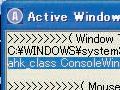 キーボードを自分流にして高速操作を可能に
キーボードを自分流にして高速操作を可能に OSやアプリのホットキーを使いやすくカスタマイズ「AutoHotKey」
OSやアプリのホットキーを使いやすくカスタマイズ「AutoHotKey」 キーボードをタッチパッドのボタンの代わりにする「ThumbRemap.ahk」
キーボードをタッチパッドのボタンの代わりにする「ThumbRemap.ahk」 柔軟設定が可能なマウスジェスチャ「MouseGesture.ahk」
柔軟設定が可能なマウスジェスチャ「MouseGesture.ahk」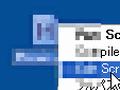 デスクトップにモザイクを掛けちゃう「Mosaic.ahk」
デスクトップにモザイクを掛けちゃう「Mosaic.ahk」
